
ที่มา: Design Center
ทุกคนสามารถวาดรูปได้ทุกวัน ต้องขอบคุณสิ่งประดิษฐ์ใหม่ๆ และการพัฒนาแอปพลิเคชันและเครื่องมือที่ทำให้การทำงานง่ายขึ้น ก่อนหน้านี้ เรามีแค่กระดาษธรรมดากับดินสอหรือปากกาเท่านั้น เราไม่สามารถทำให้ทุกอย่างที่เราออกแบบเป็นดิจิทัลได้
แต่เมื่อเวลาผ่านไป เครื่องมืออย่าง Procreate ก็เข้ามา สามารถเพิ่มขีดความสามารถในการวาดภาพของเราได้ และยังสามารถออกแบบได้ตามต้องการโดยไม่ต้องทิ้งอะไรไว้ข้างหลัง
ด้วยเหตุนี้ในโพสต์นี้ เรานำส่วนใหม่ของ Procreate มาให้คุณ เครื่องมือวาดภาพที่ทันสมัยในช่วงไม่กี่ปีที่ผ่านมา เราจะบอกคุณเกี่ยวกับมัน และนอกจากนี้ เราจะแสดงการสอนสั้น ๆ ให้คุณดูโดยที่ เราจะอธิบายวิธีการวาดโดยเฉพาะรูปทรงเหมือนต้นไม้
คุณร่าเริงขึ้นไหม?
กำเนิด: ฟังก์ชั่นและคุณสมบัติ
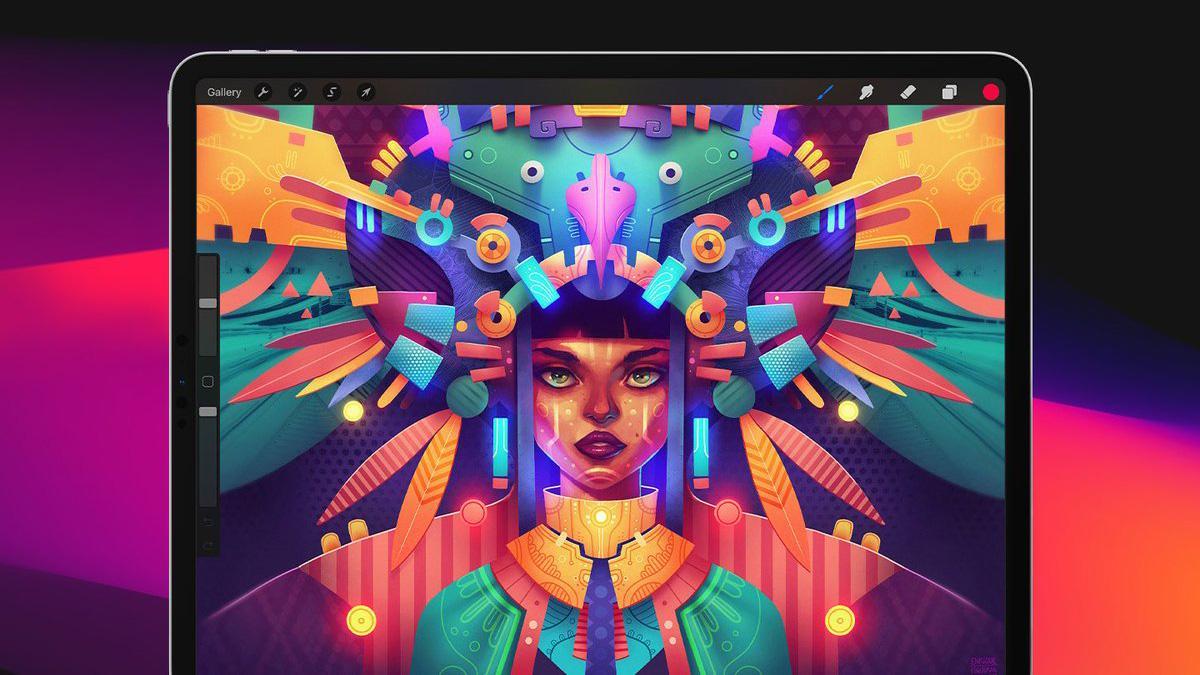
ที่มา: Digital Arts
เพื่อให้เข้าใจส่วนนี้มากขึ้น สิ่งสำคัญคือคุณต้องพิจารณาว่า Procreate คืออะไร ในการดำเนินการนี้ เราจะทบทวนบทนำสั้นๆ เกี่ยวกับโปรแกรมอย่างรวดเร็ว หยิบกระดาษกับปากกาแล้วจดสิ่งที่เรากำลังจะบอกคุณ เพราะมันจะค่อนข้างน่าสนใจสำหรับคุณและมันจะเป็นเพื่อนที่ดีที่สุดของคุณในด้านการออกแบบ
สืบพันธุ์ ถูกกำหนดให้เป็นหนึ่งในโปรแกรมวาดภาพหรือเครื่องมือที่เป็นเลิศ. มันถูกพัฒนาขึ้นสำหรับ Savage Interactive และถูกสร้างขึ้นในปี 2011 ในช่วงเวลานี้ Procreate ได้กลายเป็นเครื่องมือ ใช้กันอย่างแพร่หลายทั้งศิลปินและนักออกแบบโดยเน้นการใช้องค์ประกอบหรือเครื่องมือที่ใช้และมีประโยชน์มากที่สุด เช่น แปรง สี และเครื่องมืออื่นๆ ที่ช่วยให้คุณวาดภาพได้อย่างมืออาชีพ
เป็นเครื่องมือที่ออกแบบมา ใช้กับอุปกรณ์ต่างๆ เช่น ไอแพด เนื่องจากมีขนาดที่แน่นอนและเนื่องจากคุณภาพที่มีอยู่ในภาพ
ลักษณะทั่วไป
- เช่นเดียวกับเครื่องมืออย่าง Photoshop ใน Procreate คุณทำงานกับเลเยอร์ได้ เลเยอร์ช่วยให้คุณกระจายการกระทำทั้งหมดที่คุณทำในระหว่างการวาด ตัวอย่างเช่น คุณสามารถจัดระเบียบแต่ละเส้นที่คุณใช้ หรือแต่ละองค์ประกอบจากเงาสู่รูปร่าง ในแต่ละเลเยอร์ที่คุณสามารถสร้างได้ เลเยอร์เหล่านี้ไม่เพียงแต่ช่วยให้คุณจัดระเบียบโปรเจ็กต์ของคุณและรู้ว่าแต่ละองค์ประกอบอยู่ที่ไหนตลอดเวลา แต่ยังเป็นส่วนหนึ่งของระบบของโปรแกรมอีกด้วย และเป็นทรัพยากรที่จำเป็นสำหรับการพัฒนาหรือออกแบบได้อย่างถูกต้อง
- มีแปรงและยางลบมากมาย พู่กันจะช่วยให้คุณพัฒนาทุกสิ่งที่คุณแสดงได้ดีขึ้นตลอดเวลา นอกจากนี้ คุณยังมีตัวเลือกในการดาวน์โหลดแปรงฟรีหลายร้อยรายการจากเว็บไซต์จำนวนมาก และติดตั้งอย่างรวดเร็วใน Procreate คุณไม่มีข้อแก้ตัวที่จะไม่วาดอีกต่อไป
- นอกจากนี้ยังมีไฟล์ ส่วนช่วยแอนิเมชั่นเป็นเหมือนส่วนโต้ตอบเล็กๆ ของตัวโปรแกรม โดยที่ คุณจะสามารถวาดได้อย่างรวดเร็วและทำให้ภาพวาดของคุณมีชีวิตชีวาและเห็นภาพได้
- สียังถูกเน้นเป็นเครื่องมือหลักของโปรแกรมนี้ ที่ซึ่งคุณจะพบช่วงต่างๆ ตั้งแต่ช่วงที่หนาวที่สุดไปจนถึงช่วงที่ร้อนที่สุด
บทช่วยสอน: วิธีการวาดต้นไม้ใน Procreate

Fuente: YouTube
ขั้นตอนที่ 1: สร้างผืนผ้าใบ
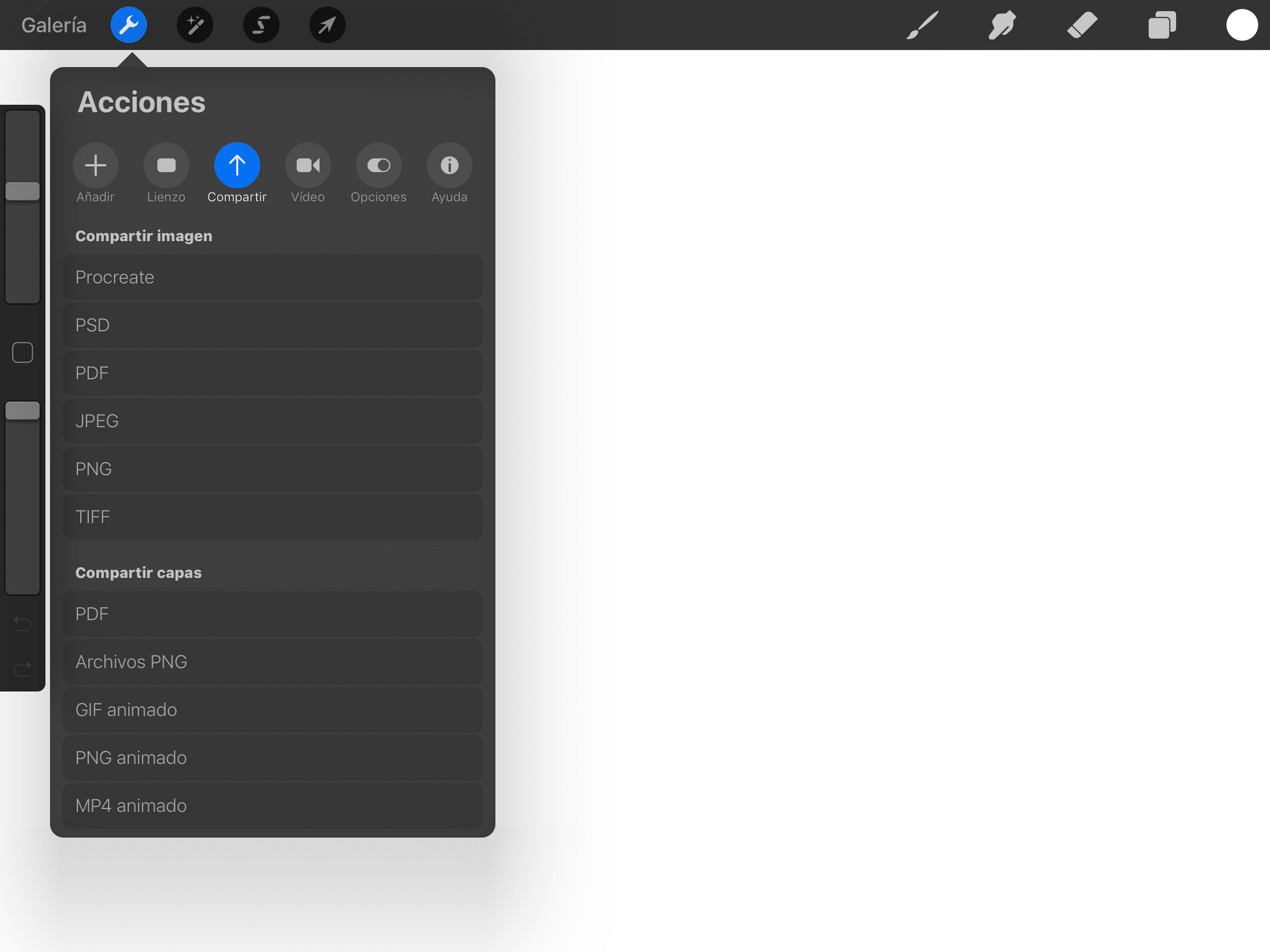
ที่มา: Tech Tutorials
- สิ่งแรกที่เราจะทำก่อนเริ่มต้นคือการสร้างผืนผ้าใบที่เราจะทำภาพประกอบหรือภาพวาดของเรา ในการทำเช่นนี้เราจะเรียกใช้แอปพลิเคชันและ เราจะคลิกที่ + ไอคอน อยู่ที่มุมขวาบนของหน้าจอ เป็นไอคอนที่ระบุว่าเรากำลังจะเริ่มต้นโครงการใหม่ ดังนั้นเราจะเริ่มต้นจากศูนย์และด้วยตารางงานที่ว่างเปล่าและว่างเปล่า
- เมื่อเราคลิกที่มัน หน้าต่างเล็ก ๆ ที่มีประเภทผ้าใบที่จะมาหาเราตามคำจำกัดความจะปรากฏขึ้นทันที จะมีมาตรการบางอย่างที่ตัวโปรแกรมเสนอให้เรา แต่เรา เราสามารถประยุกต์ใช้กับรูปวาดของเราได้ดีที่สุด
ขั้นตอนที่ 2: รูปร่างและสัดส่วนแรก
- เมื่อเราเตรียมโต๊ะหรือผ้าใบแล้ว เราจะเลือกแปรงที่ละเอียดที่สุด และเราจะเริ่ม วาดวงกลมหนึ่งนาทีบนผืนผ้าใบ. ในการทำเช่นนี้เราจะใช้สีเช่นสีดำ
- ต่อไปเราจะวาดสัดส่วนอื่นๆ ของต้นไม้ ส่วนลำต้นและกิ่งบางส่วน เป็นสิ่งสำคัญที่เราต้องสร้างภาพร่างเบื้องต้นเล็กๆ ก่อน โดยจะแสดงเฉพาะสัดส่วนที่เราทราบโดยธรรมชาติเท่านั้น
- เมื่อเราได้สเก็ตช์แล้ว ให้สร้างเลเยอร์ใหม่ โดยเราจะลงหมึกว่าส่วนไหนของสัดส่วนแต่ละส่วน สำหรับมัน, เราจะเลือกแปรงที่เราจะเสริมรูปร่างต่อไป ที่เราได้สร้างขึ้นและต่อไปเราจะใช้พื้นผิวด้วยแปรงเดียวกันกับต้นไม้ของเรา
- เราจะเล่นกับความหนาของเส้นด้วย ตั้งแต่เส้นบางไปจนถึงเส้นที่หนาขึ้น ด้วยวิธีนี้ เราสามารถนำเสนอพื้นผิวที่เรารู้จักและทำให้เป็นจริงมากขึ้น
ขั้นตอนที่ 3: ระบายสีภาพประกอบของคุณ

ที่มา: Clip studio paint
- ในการวาดภาพวาด เราจะสร้างเลเยอร์ใหม่และสำหรับสิ่งนี้ เราจะเลือกแปรงทาสี. เป็นแปรงที่หนากว่าแบบอื่นและแข็งแรงกว่ามาก
- ขั้นแรกเราจะทำส่วนของไฟ สำหรับไฟ เราต้องเลือกโทนสีเขียวที่ดูคล้ายกับสีเหลืองมากที่สุด และด้วยวิธีนี้ เราจะเริ่มทาสีที่มุมหนึ่งของต้นไม้ของเรา เราจะรวมสีที่แตกต่างกันสามสี ได้แก่ สีเหลืองเข้ม สีเหลืองสดที่ลดลง และสุดท้ายเป็นสีขาวที่ให้ความสว่างที่จำเป็น
- เมื่อได้แสงแล้ว เราก็ไปลงสีเงากันต่อ สำหรับเงา เราจะสร้างเลเยอร์ใหม่และทำการไล่ระดับแต่ใช้สีเข้ม สีเหล่านี้อาจเป็นสีเทา สีดำ และสีขาว เรายังสามารถลดความทึบและความเข้มของสีได้ เพื่อให้ดูสมจริงยิ่งขึ้น
- เมื่อเรามีแสงและเงาแล้ว เราไปเลือกพู่กันของสีที่สมบูรณ์แบบ แปรงเหล่านี้มักจะเติมส่วนที่เราทาสีเขียวเข้มแล้วหรือส่วนที่เราไม่ได้เติม ส่วนนี้จะเป็นส่วนสุดท้ายของกระบวนการนี้
ขั้นตอนที่ 4: ทากลิตเตอร์ก็เสร็จแล้ว
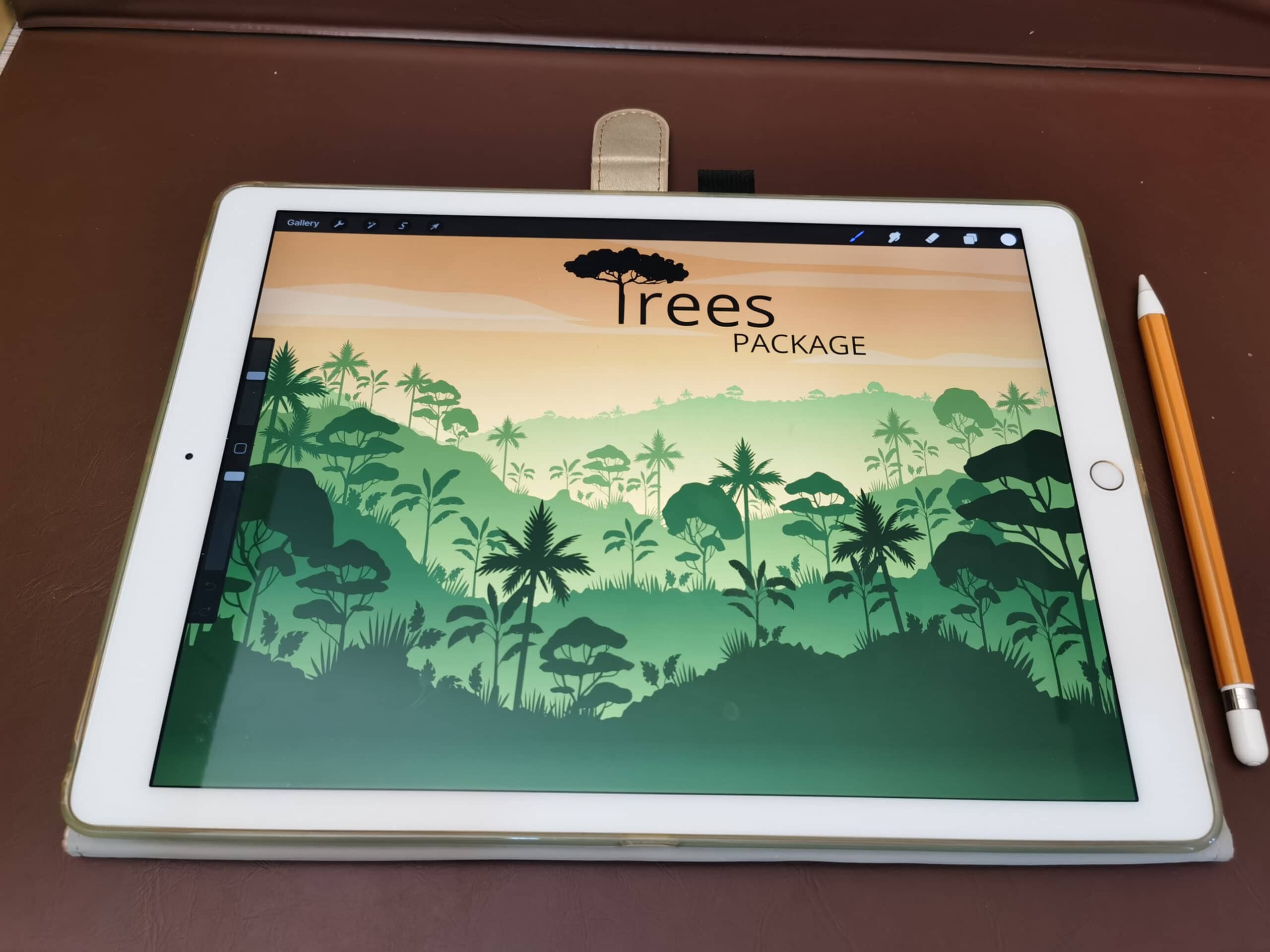
ที่มา: Insta
- เมื่อเราวาดต้นไม้แล้ว เราจะต้องใช้ความสว่างเพียงเล็กน้อยเท่านั้น
- ในการทำเช่นนี้เราจะเลือกแปรงใหม่และสร้างเลเยอร์สุดท้าย ด้วยแปรงที่นุ่มที่สุดที่เรามี เราจะเลือกสีขาว และเราจะลดความแรงหรือความทึบของแปรงลงจนแทบมองไม่เห็น
- เมื่อเรากำหนดค่าช่วงสีและความเข้มแล้ว เราจะใช้พู่กันลงหมึกภาพวาดของเรา สำคัญที่เราทำแค่ผ่านน้อยเนื่องจากถ้าเราทำหลายๆ ตัว สีขาวจะเสริมและเราจะเหลือจุดสีขาวขนาดใหญ่ที่ไร้ความหมายในภาพวาดของเรา
- เสร็จแล้ว คุณได้วาดต้นไม้ของคุณเรียบร้อยแล้ว
ทางเลือกอื่น ๆ
Illustrator Adobe
Adobe Illustrator เป็นหนึ่งในซอฟต์แวร์ที่เป็นส่วนหนึ่งของ Adobe และ เป็นเครื่องมือที่เหมาะสำหรับการสร้างงานศิลปะ เวกเตอร์ และภาพประกอบ ประกอบด้วยเครื่องมือที่สามารถสร้างและจัดการเวกเตอร์ โดยมีวัตถุประสงค์เพื่อออกแบบเครื่องหมายหรือองค์ประกอบอื่นๆ ที่น่าสนใจในการออกแบบ เช่นเดียวกับ Procreate มีพู่กันหลากหลายแบบ ซึ่งคุณสามารถพัฒนาภาพวาดของคุณ นอกจากนี้ยังมีความเป็นไปได้ในการเลือกช่วงสีต่างๆ ตั้งแต่ Pantone ไปจนถึงสีพื้นฐานที่สุด
ไม่ต้องสงสัยเลยว่า Illustrator เป็นแอปพลิเคชั่นที่คุณต้องติดตั้งบนอุปกรณ์ของคุณ เป็นบริการแบบชำระเงิน เนื่องจากมีใบอนุญาตรายปีและรายเดือน แต่คุณมีช่วงทดลองใช้งานฟรี 7 วันให้คุณทดลองใช้งาน และราวกับว่านั่นยังไม่เพียงพอ เมื่อคุณซื้อใบอนุญาต คุณจะไม่เพียงแต่ได้ Illustrator เป็นการตอบแทนเท่านั้น แต่คุณยังสามารถลองใช้แอปพลิเคชันต่างๆ ที่ Adobe สร้างขึ้นได้ คุณไม่เพียงแต่วาดได้เท่านั้น แต่ยังปรับแต่งภาพถ่ายของคุณ สร้างแบบจำลอง ออกแบบหน้าเว็บ สร้างแบรนด์ ออกแบบนิตยสารหรือโปสเตอร์ และอื่นๆ อีกมากมาย
ลองใช้เครื่องมือนี้ฟรีที่คุณจะไม่พลาด
GIMP
หาก Adobe Illustrator ไม่ทำให้คุณเชื่อ GIMP จะทำโดยไม่ต้องสงสัย เป็น Photoshop และ Illustrator เวอร์ชันที่ไม่มีใบอนุญาตฟรี ด้วยสิ่งนี้ คุณไม่เพียงแต่สามารถสร้างภาพประกอบที่ยอดเยี่ยม แต่ยังรีทัชภาพได้อีกด้วย
มีชุดแปรงที่จะช่วยคุณในโครงการและการออกแบบของคุณ นอกจากนี้ยังเป็นเครื่องมือที่มีให้สำหรับทั้ง Windows และ Mac ไม่ต้องสงสัยเลยว่ามันช่วยให้คุณติดตั้งการไล่ระดับสีที่แตกต่างกันเพื่อให้ภาพประกอบและรุ่นของคุณไม่ขาดตอน
แอปพลิเคชั่นที่สมบูรณ์แบบเพื่อให้สามารถวาดได้อย่างอิสระโดยไม่มีค่าใช้จ่ายหรือผูกมัด
Krita
สุดท้ายเรามี Krita Krita เป็นหนึ่งในเครื่องมือที่ได้รับความนิยมมากที่สุดสำหรับการออกแบบและสร้างภาพประกอบบน Windows มีแปรง แปรง ยางลบ และสีต่างๆ มากมายเพื่อให้คุณเติมชีวิตชีวาให้กับภาพวาดของคุณ
นอกจากนี้ยังทำงานเป็นชั้น ๆ ดังนั้นคุณจะรู้สึกสบายใจในการทำงานกับมัน และราวกับว่ายังไม่เพียงพออีกด้วย มีความเป็นไปได้ในการเปิดและดูไฟล์ Photoshop ดั้งเดิม (PSD). เครื่องมือที่จะระเบิดจินตนาการของคุณและด้วยสิ่งที่คุณรู้สึกอิสระ
ข้อเสียอย่างหนึ่งคือ คุณอาจมีปัญหาในการชาร์จในบางจุดเพราะมันมีปัญหาอยู่บ้าง แต่อย่างอื่นก็เป็นเครื่องมือที่สมบูรณ์แบบ